查找关键字的操作步骤 word里面怎么搜索关键字
2021-11-13 12:21:26 爱问问
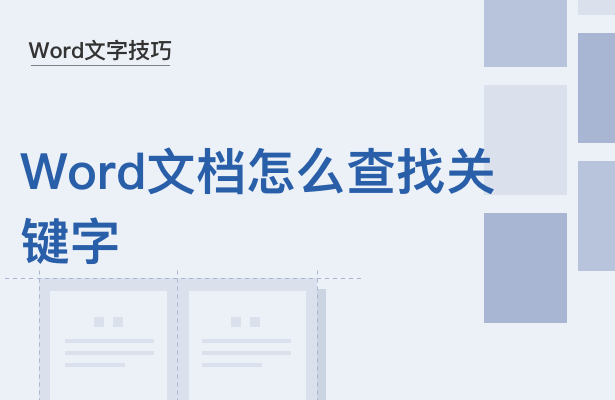
在使用 Word 文档时,我们为了找到某一个关键字,经常需要使用查找功能,那么它的具体操作是怎么样的?下面我们就一起来学习一下。
打开一个Word文档,我们需要在其中找到“贵阳”两字:
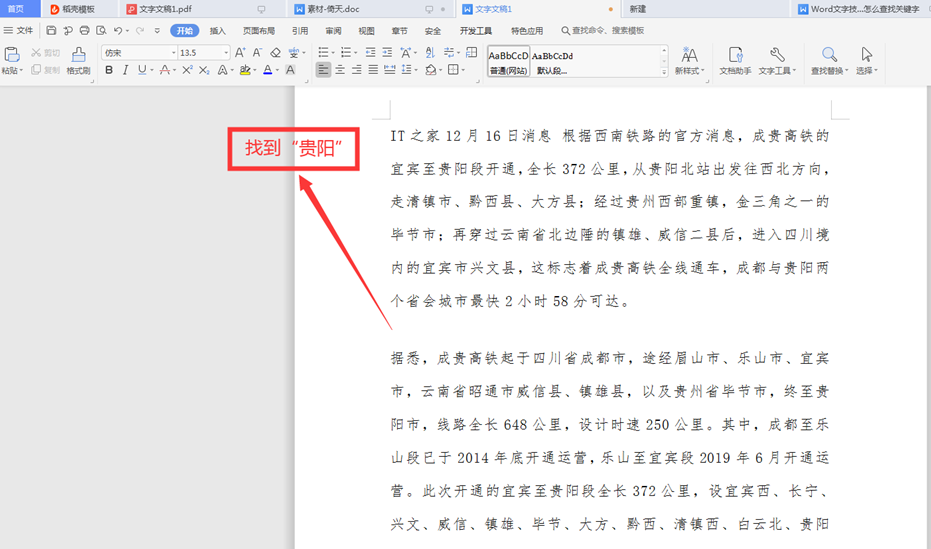
我们点击页面中的任意地方,按住键盘上的【Ctrl】+【F】,弹出查找和替换的对话框,在【查找内容】一栏输入“贵阳”:
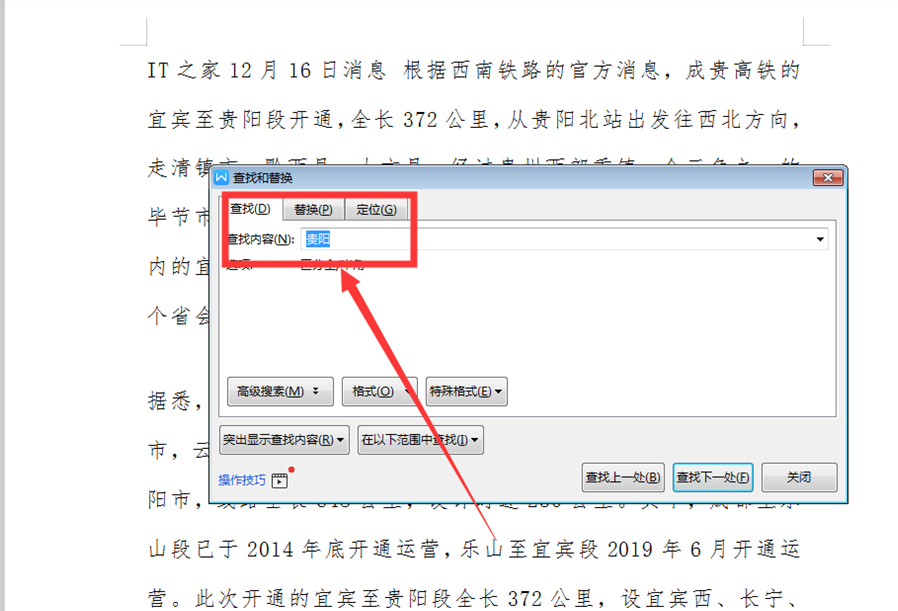
点击页面中的【突出显示查找内容】,在下拉菜单中选择【全部突出显示】,我们可以看到所有的“贵阳”全部成高亮状态:
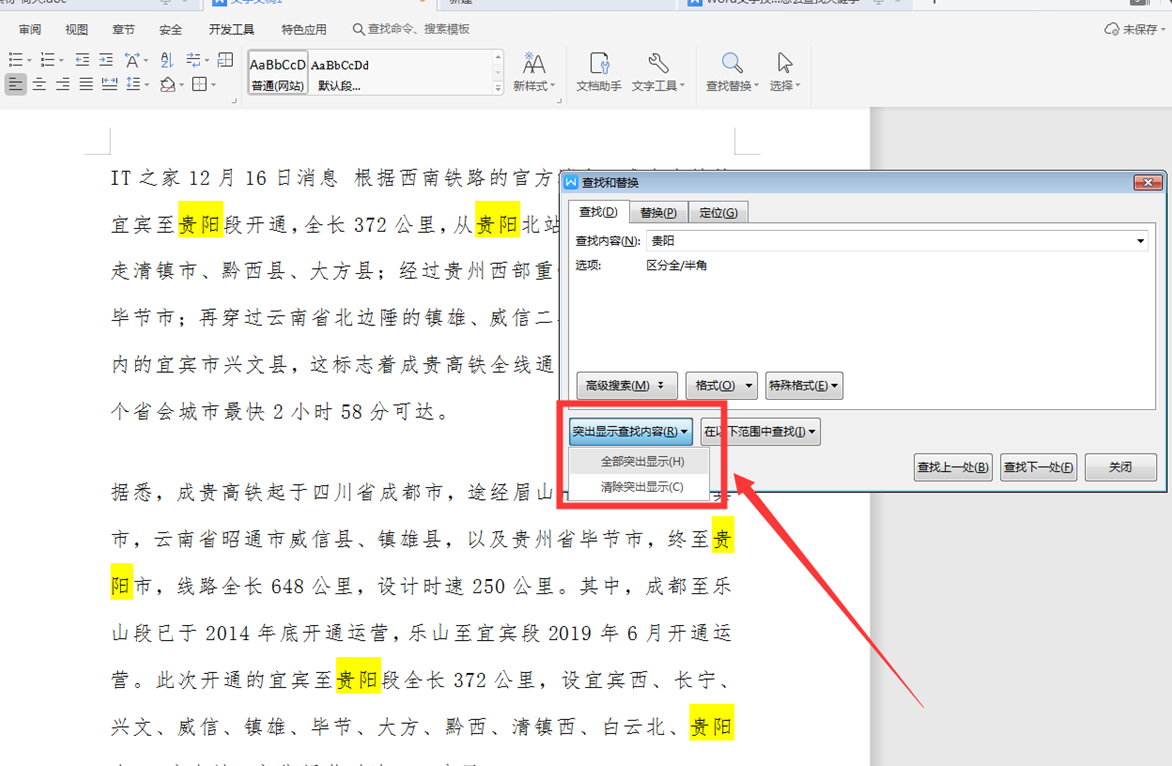
在清除突出显示后,我们点击【查找下一处】,就可以一个一个查找关键字了:
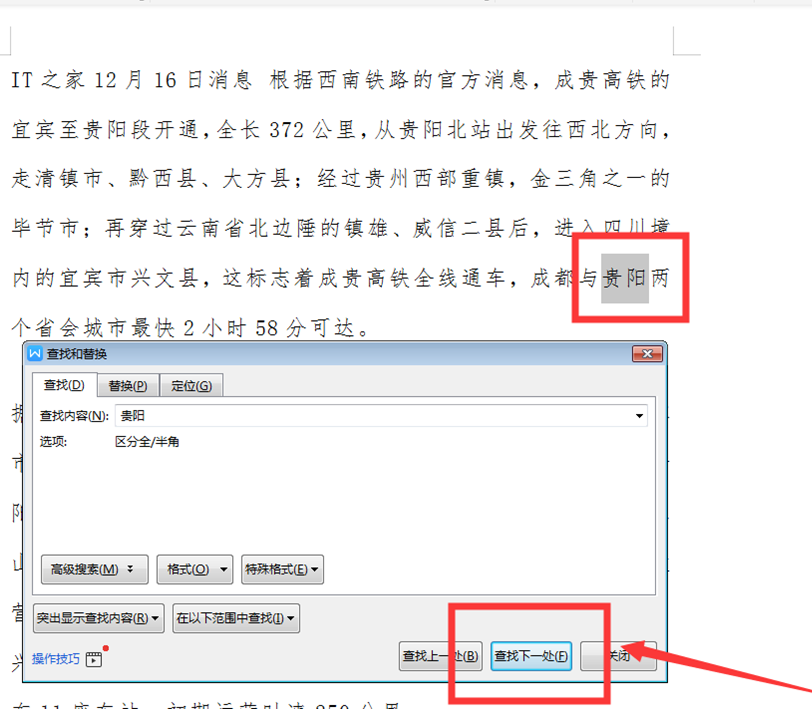
上面就是Word文档怎么查找关键字的技巧
声明:此文信息来源于网络,登载此文只为提供信息参考,并不用于任何商业目的。如有侵权,请及时联系我们:baisebaisebaise@yeah.net